win11系统任务栏没有输入法如何解决 任务栏没有输入法解决方法
来源:www.laobaicai.net 发布时间:2022-02-08 13:15
最近有位win11系统用户在使用电脑的时候,碰到了任务栏没有输入法的问题,用户不知道怎么解决,为此非常苦恼,那么win11系统任务栏没有输入法如何解决呢?今天老白菜u盘启动盘为大家分享系统任务栏没有输入法的解决方法。
Win11任务栏没有输入法的解决方法:
1、首先按下键盘上的“win+r”快捷键打开“运行”。如图所示:
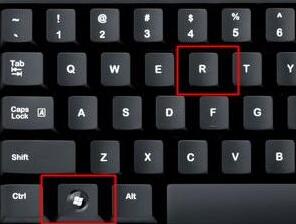
2、在运行框中输入“regedit”回车确定。如图所示:
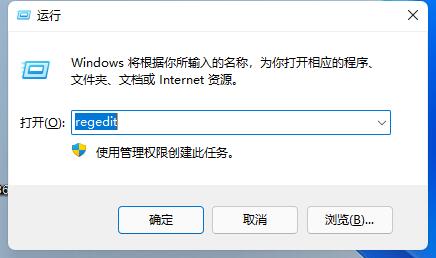
3、然后将此路径输入到上方路径框中:“计算机\HKEY_CURRENT_USER\Software\Microsoft\Windows\CurrentVersion\Run”。如图所示:
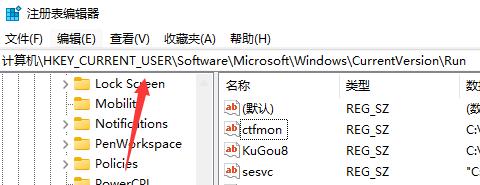
4、接着右键右侧空白处,新建一个“字符串值”,并命名为“ctfmon”。如图所示:
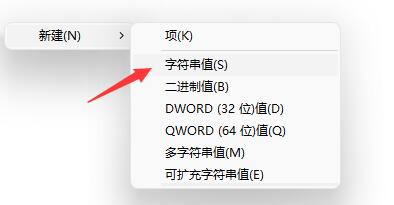
5、新建完成后双击打开它,在数值数据栏中输入如下内容:“C:\Windows\system32\ctfmon.exe”即可。如图所示:
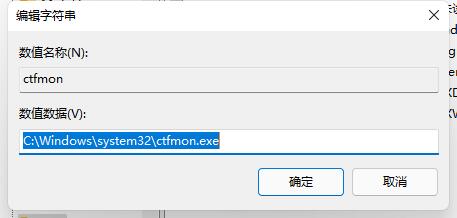
关于win11系统任务栏没有输入法的解决方法就为用户们详细分享到这里了,如果用户们使用电脑的时候遇到了同样的问题,可以参考以上方法步骤进行解决哦,希望本篇教程对大家有所帮助,更多精彩教程请关注老白菜官方网站。
推荐阅读
"win10系统亮度调节无效解决方法介绍"
- win10系统没有亮度调节解决方法介绍 2022-08-07
- win10系统关闭windows安全警报操作方法介绍 2022-08-06
- win10系统无法取消屏保解决方法介绍 2022-08-05
- win10系统创建家庭组操作方法介绍 2022-08-03
win10系统音频服务未响应解决方法介绍
- win10系统卸载语言包操作方法介绍 2022-08-01
- win10怎么还原系统 2022-07-31
- win10系统蓝屏代码0x00000001解决方法介绍 2022-07-31
- win10系统安装蓝牙驱动操作方法介绍 2022-07-29
老白菜下载
更多-
 老白菜怎样一键制作u盘启动盘
老白菜怎样一键制作u盘启动盘软件大小:358 MB
-
 老白菜超级u盘启动制作工具UEFI版7.3下载
老白菜超级u盘启动制作工具UEFI版7.3下载软件大小:490 MB
-
 老白菜一键u盘装ghost XP系统详细图文教程
老白菜一键u盘装ghost XP系统详细图文教程软件大小:358 MB
-
 老白菜装机工具在线安装工具下载
老白菜装机工具在线安装工具下载软件大小:3.03 MB










